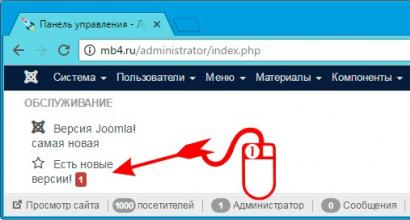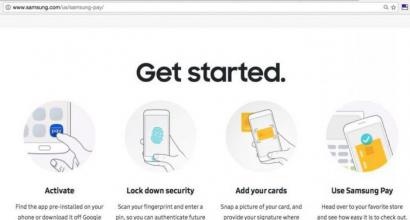Die Touchbar-Meinung bei den neuen MacBook Pros ist ein Rückschritt. So funktioniert die Touch Bar in Windows Fügen Sie der Touch Bar den Lesemodus hinzu
Die Touch Bar des MacBook Pro ist die umstrittenste Komponente (abgesehen von der Tastatur selbst). Wenn Ihnen die Touch Bar aus irgendeinem Grund nicht gefällt, können Sie sie einfach deaktivieren. Anstelle einer Touchbar haben Sie einen regulären Tastensatz, der sich nicht ändert, je nachdem, welches Programm Sie verwenden.
Die Touchbar zeigt ESC, Helligkeit verringern, Helligkeit erhöhen, Mission Control, Launchpad, Tastaturhelligkeit/Dim, Audiosteuerung, Stumm, Lautstärkeregelung und Siri an. Sie können auch andere Tasten auswählen. In jedem Fall sind sie statisch und ändern sich nicht in verschiedenen Programmen.
Wie deaktivierenBerührungsleisteauf derMacbook Pro
- Gehen Sie zum Apple-Menü und wählen Sie Systemeinstellungen.
- Wählen Sie das Symbol „Tastatur“ und dann im sich öffnenden Fenster den Reiter „Tastatur“.
- Suchen Sie nach „Show on Touch Bar“ und wählen Sie daneben „Enhanced Control Strip“ aus.

- Die oben aufgeführten Tasten sollten auf der Touchbar erscheinen.
Jetzt ändert sich die Touchbar-Oberfläche in verschiedenen Programmen nicht, sie bleibt konstant und ähnelt eher einer normalen Tastatur. Natürlich werden die Tasten auf einem kleinen Touchscreen virtuell sein.
Das Deaktivieren der Touch Bar ist der effizienteste Weg, um eine Standardtastatur zu erhalten. Oder Sie können eine externe Tastatur verwenden. Das Deaktivieren der Touchbar bringt keine physischen Tasten zurück auf die Tastatur, aber es hilft Ihnen, unnötige Elemente loszuwerden. Wie die meisten Optionen kann diese außer Kraft gesetzt werden, indem die Einstellungen auf ihren vorherigen Zustand zurückgesetzt werden.
Außerdem lässt sich die Touch Bar nicht deaktivieren, sondern einfach konfigurieren. Sie können beispielsweise das Siri-Symbol entfernen, wenn Sie es versehentlich ständig drücken, und ein Bildschirmsperrsymbol hinzufügen. Es gibt viele weitere verschiedene Optionen, daher raten wir Ihnen, die Einstellungen zu studieren und zu verstehen, was am besten zu Ihnen passt.
Verpassen Sie keine Apple-News - abonnieren Sie unseren Telegram-Kanal sowie Youtube Kanal.
Es ist jetzt offiziell Apples neuestes Spielzeug – und ein ziemlich teures Spielzeug, wenn man den Preis von 1.799 US-Dollar für das Einstiegsmodell bedenkt. Die Touch Bar öffnet die Tür zu einer ganz neuen Welt, wie wir mit dem MacBook interagieren, während wir daran arbeiten. Entwickler erhalten Zugriff auf API-Codes und das Panel funktioniert einwandfrei mit Anwendungen von Drittanbietern. Und natürlich haben sich die Apple-Entwickler bereits um die tiefe Integration des Touchpads mit macOS Sierra gekümmert, wo es definitiv große Verwendung finden wird.
Am wichtigsten ist, dass sich die Touch Bar ändert, je nachdem, was Sie tun. Wenn Sie eine Anwendung verwenden, erhalten Sie einen Satz von Steuerelementen und entsprechend erhalten Sie bei Verwendung einer anderen Anwendung einen anderen Satz von Steuerelementen. Es ist ein sehr flexibles System, das sich sofort an die Bedürfnisse des Benutzers anpasst.
Im Laufe der Zeit werden Entwickler das Potenzial für die Verwendung dieses Panels sehr bald dramatisch erhöhen. Lassen Sie uns in der Zwischenzeit herausfinden, wie wir hier und jetzt die Touch Bar im MacBook Pro verwenden können.
Nr. 1. Verwenden Sie den Touch-ID-Scanner, um mit Apple Pay einzukaufen
Ein kleiner Bonus im Aussehen der Touch Bar im MacBook Pro kann die Platzierung eines Fingerabdruckscanners darauf sein. Auf den ersten Blick sieht es so aus, als wäre es in das Touchpad integriert, aber es ist tatsächlich Teil des Power-Buttons, der sich ganz rechts auf dem Streifen befindet. Dies bedeutet, dass Macs endlich eine anständige Unterstützung für Apple Pay haben. Wenn die Webseite oder App Apple Pay unterstützt, können Sie einfach mit dem Finger tippen und einen Online-Kauf tätigen.
Nr. 2. Fotos bearbeiten
Die Fotos-App und möglicherweise andere ähnliche Apps können eine praktische Touch Bar-Oberfläche für die Fotobearbeitung bereitstellen. Es enthält nicht nur sofortige Optionen für kleine Anpassungen, wie z. B. das Drehen des Bildes, sondern zeigt auch erweiterte Schieberegler zum Bearbeiten der Helligkeit oder zum Drehen des Horizonts von Fotos.
Nr. 3. Videobearbeitung
Die Touch Bar bringt eine Weiterentwicklung bei der Steuerung des Abspielens von Videofragmenten, da nun das gesamte Videofragment in Form von Symbolen auf dem Panel angezeigt wird. Mit einer Fingerbewegung können Sie das Fragment von überall aus anzeigen. Diese Option wird höchstwahrscheinlich mit auf einem Computer gehosteten Videodateien und bestehenden Projekten in iMovie/Final Cut Pro-Anwendungen funktionieren, aber es wäre großartig, wenn solche Tricks in Zukunft auch auf Websites wie YouTube durchgeführt werden könnten.
Nummer 4. Wechseln Sie zwischen Browser-Tabs
Der Safari-Browser hat auch eine tiefe Integration mit dem Touchpad erhalten. Beim Surfen im Internet werden Ihre Lesezeichen als Symbole angezeigt. Mit einer leichten Berührung können Sie von einem Tab zum anderen wechseln, ohne die Hände von der Tastatur zu nehmen, anstatt die Maus für diesen Zweck zu verwenden. Um zu einer neuen Seite zu gehen, sind alle Ihre Lesezeichen direkt unter Ihren Fingern.
#fünf. Verwenden Sie Touch ID, um Ihren Mac zu entsperren und zwischen Konten zu wechseln
Die praktischste Anwendung für den Touch-ID-Scanner des neuen MacBook Pro ist das Wechseln zwischen Benutzerkonten auf dem Computer, wie Phil Schiller bei der Präsentation demonstrierte. Sind auf dem Rechner mehrere Benutzerkonten vorhanden, genügt für den Wechsel auf das entsprechende Profil für andere Benutzer ein Fingerdruck auf den Scanner und macOS erkennt den Benutzer und wechselt auf das entsprechende Profil. In gleicher Weise kann der Scanner auch verwendet werden, um Ihren Computer sofort zu entsperren, sodass Sie dort weiterarbeiten können, wo Sie für eine Pause aufgehört haben.
Nr. 6. Entwickelt Kreativität
Ein Adobe-Vertreter gab uns einen kleinen Vorgeschmack darauf, wozu die Touch Bar in Photoshop in naher Zukunft fähig sein wird. Sie können unterwegs die Größe des Pinsels ändern, die gesamte Farbpalette anzeigen und die gewünschte Farbe für den Pinsel auswählen und vieles mehr. Auf der positiven Seite können Sie mit der Touch Bar Verknüpfungen zu den am häufigsten verwendeten Aktionen hinzufügen, die normalerweise tief in den Befehls- und Einstellungsmenüs vergraben sind.
Nr. 7. Emoticons anzeigen und senden
Tatsächlich stellt sich die Frage: Würde es eine Touch Bar geben, wenn es nicht nötig wäre, eine super Möglichkeit zum Hinzufügen von Emoticons zu erfinden? Spaß beiseite, die Möglichkeit, Emoticons auf der Tastatur anzuzeigen, klingt großartig. Diese Methode ist intuitiver als das Scrollen und Auswählen von Emoticon-Symbolen mit der Maus. Erweitern Sie jede Kategorie von Emoticons, wählen Sie das passende aus und senden Sie es mit einem einfachen Fingertipp.
Nr. 8. Keynote-Folien bearbeiten und anzeigen
Die Touch Bar erleichtert die Arbeit mit jeder Textanwendung, einschließlich Keynote. Darüber hinaus können Sie in der Keynote-App Folien wischen und anzeigen. In einer langen Liste von Folien können Sie durch die Symbole blättern und zwischen ihnen wechseln.
Nr. 9. Fügen Sie Ihrer Musik Live-Effekte hinzu
Musik-Apps wie GarageBand geben dir die Tools, um deine Musik direkt auf der Touch Bar zu steuern. Wenn Sie an der Erstellung von Musikkompositionen teilgenommen haben, wird es Ihnen auf jeden Fall gefallen. Sie können Ihre Projekte nicht nur über die Menüoptionen bearbeiten, sondern, wie von DJ Algoriddim bei der Präsentation demonstriert, auch Live-Effekte hinzufügen. Während Sie Musik abspielen, können Sie den Sound in Echtzeit ändern und Effekte direkt über die Touch Bar hinzufügen, wie es DJs normalerweise tun.
#10. Betriebssystemeinstellungen ändern
Zu guter Letzt haben Sie natürlich die Möglichkeit, Systemeinstellungen zu ändern und auf die bekannten Schaltflächen zuzugreifen. Zum Beispiel die Lautstärke, die Wiedergabesteuerungstasten, die Steuerungstasten für die Displayhelligkeit und die Tastaturbeleuchtung und natürlich Ihre Lieblings-ESC-Taste.
Apples Oktober-Präsentation war zu 80 Prozent der neuen Touch Bar gewidmet. DJs spielten ihre Tracks darauf, Photoshopper testeten es, blätterten damit durch Videos und Mails. Dies ist die wichtigste Neuerung im MacBook Pro. Was ist gut an ihr?
Berühren Sie das OLED-Display
Für den Anfang haben MacBooks die oberste Reihe der Tastatur verloren (die über den Zahlen und Plus/Minus). An seiner Stelle ist jetzt ein Touchscreen-OLED-Display. Die Schaltflächen darauf ändern sich jetzt und passen sich der Situation an. Sie können die Helligkeit oder Lautstärke anpassen und Musiktitel wechseln. Gehen Sie zum Browser – und Ihre Lieblingsseiten erscheinen auf der Touchbar. In der Mailanwendung - und es gibt Schaltflächen "Antworten", "Schreiben" und so weiter.
Die Touchbar hilft beim Tippen, genau wie der Assistent in iMessage. Es analysiert und zeigt die Wörter, die Sie als nächstes eingeben sollen. Mit Faster können Sie die Farbe des Textes ändern, ihn "fett" machen oder kursiv schreiben.
Die neue Technologie ist gut in der Fotobearbeitung. Es kümmert sich um die gesamte Navigation, damit können Sie Bilder spiegeln und skalieren, sie heller machen, Kontrast und Belichtung ändern, Effekte hinzufügen.
Adobe und Microsoft arbeiten eng mit Apple zusammen, um die Touchbar-Unterstützung für Photoshop und MS Office bereitzustellen. Auf einem kleinen Display in einem Laptop können Sie alle Phasen der Arbeit an Ihrem Dokument oder Foto sehen. Sie können auf einem kleinen Bildschirm auf die Vorschau klicken und auf einem großen Bildschirm zum entsprechenden Arbeitsschritt wechseln.

Touch-ID-Fingerabdruckscanner
Auf der rechten Seite der Touchbar im MacBook Pro befindet sich ein Touch ID-Fingerabdruckscanner, kombiniert mit einem Netzschalter. Sie können Geräte ohne Passwort mit Ihrem Fingerabdruck einschalten. Dasselbe gilt für das „Login/Passwort“-Formular auf Websites (Sie müssen Ihre Daten nicht endlos eingeben, um die nächste Website zu betreten) oder bei der Zahlung mit Apple Pay. Touch ID hilft Ihnen auch, mit einem Klick zwischen verschiedenen Benutzern zu wechseln, die am selben Laptop arbeiten.
Das MacBook Pro wird jetzt in drei Varianten erhältlich sein: ein normaler 13-Zoll-Bildschirm ohne Touchscreen über der Tastatur (und 2 Thunderbolt-Ports), eine leistungsstärkere 13-Zoll-Touchbar (und 4 Thunderbolt-Ports) und ein 15-Zoll-Touchscreen bar (und Thunderbolt). Die Preise in den USA betragen 1499 $, 1799 $ und 2399 $. In Russland sind neue "Mohnblumen" etwa 140-500 Dollar teurer.
Sie können noch heute bestellen! Der Versand der ersten Version des MacBook Pro hat begonnen und der Versand von zwei coolen Modellen beginnt in 2-3 Wochen.
Kaufen Sie Produkte aus den USA mit einem Rabatt mit einem Klick. Alles ist bereits in unserem Lager - fügen Sie das Produkt einfach Ihrem Konto hinzu, vereinbaren Sie die Lieferung und erhalten Sie es zu Hause!
Versprochen, ikonisch und revolutionär zu werden. In diesem Jahr werden Apple-Laptops 25 Jahre alt, die Pro- und Air-Linien wurden lange nicht aktualisiert, alle warteten auf ein paar "Erstaunliche".
Tim Cook und sein Team versuchten über eine Stunde lang, das Interesse der Öffentlichkeit aufrechtzuerhalten, zeigten aber gleichzeitig nur ein neues Produkt. Jahr auf der Air-Linie (Notebooks sind leistungsfähiger und kleiner) und setzen einen neuen Standard im Segment der kompakten und dennoch leistungsstarken Ultrabooks.
Die Hauptinnovation der Firmware war das zweite Display bzw. das Touchpanel Berührungsleiste.
Ich glaube, dass das neue Feature ein Rückschritt ist und keine coole revolutionäre Innovation, es ergeben sich eine Reihe von Ansprüchen für diese technische Lösung.
1. Warum haben sie die oberste Tastenreihe entfernt?
Viele Benutzer verwenden „efks“ regelmäßig für die Arbeit und passen dabei oft die Displayhelligkeit oder die Gerätelautstärke an, ohne auch nur auf die Tastatur zu schauen. Jetzt können Sie dies nicht mehr blind tun, und wenn die Schaltflächen einer anderen Anwendung auf dem Bedienfeld angezeigt werden, müssen Sie zum Finder oder zum Desktop wechseln, um die Lautstärke zu verringern oder die Helligkeit der Tastaturbeleuchtung zu erhöhen.
Die Touch-Taste wirft die meisten Fragen auf Flucht. Die Taste wird recht häufig in Spielen und Anwendungen verwendet, Touch-Eingabe ohne Feedback ist nicht die beste Lösung.
2. Panelhöhe ist zu klein

Während der Präsentation haben wir gesehen, wie die Touch Bar bei der Arbeit in professionellen Anwendungen hilft. Das Bedienfeld enthält Tasten zum Anwenden verschiedener Effekte. Je nach Programm können Sie die Farbpalette oder die Zeitleiste anzeigen.
Aus meiner Erfahrung mit Videoeditoren kann ich sagen, dass manchmal sogar ein Drittel des Bildschirms nicht ausreicht, um bequem mit Timeline zu arbeiten, ganz zu schweigen von einem kleinen Streifen in der Größe eines abgeschnittenen Schlüssels.
Das Anzeigen von Fenstern mit Fotos und geöffneten Safari-Tabs im Vorschaubereich verursacht einen Lachanfall. Auf einem großen Bildschirm während einer Präsentation sieht das gut aus, aber versuchen Sie, Ihren Blick auf die Tastatur zu senken und sich eine Reihe von Bildern in der Größe einer F1-Taste vorzustellen.
3. Es gibt keine Rückmeldung

Das Drücken der virtuellen Taste hat keine Rückmeldung. Der Benutzer muss die Bedienung der Tasten die ganze Zeit kontrollieren.
4. Ständig wechselnde Panel-Fähigkeiten

Es wird sehr schwierig sein, die Position der sich ändernden Symbole zu lernen, was bedeutet, dass die Arbeitsgeschwindigkeit am Computer abnimmt. Nur bei der Arbeit mit Photoshop oder Final Cut Pro kann sich das Bedienfeld je nach ausgewähltem Werkzeug, aktiviertem Betriebsmodus oder ausgewähltem Bereich des Fotos und Videos ändern.
An eine solche Symbolvielfalt in der Touch Bar kann man sich einfach nicht gewöhnen.
5. Warum doppelte Hotkeys

Die meisten Aktionen, die in der Präsentation mit dem Touchpanel ausgeführt wurden, können durch Drücken der entsprechenden Hotkeys ausgeführt werden. Shortcuts sind schon lange im System, wir haben uns daran gewöhnt und die notwendigen gelernt, wir können sie schnell blind anklicken.
Warum stattdessen auf das Touchpad schauen und ohne Rückmeldung auf den Sensor drücken?
6. Kreuz auf Rollo-Set

Aber ich fing an, die blinde 10-Finger-Schreibmethode zu beherrschen und gewöhnte mich daran, nicht auf die Tastatur meines Computers zu schauen. Warum versucht Apple, mich wieder einen Schritt zurückzunehmen, damit ich regelmäßig zwischen den Tasten und dem Bildschirm mit den Augen „hin und her springe“.
PC-Benutzer in den USA, von denen 95 % Zehnfingertechniker sind, werden sich daran gewöhnen müssen, auf die Tasten zu schauen, um bestimmte Aktionen auszuführen.
Es war sehr traurig zu sehen, wie alle Moderatoren bei der Präsentation gezwungen waren, ihre Augen auf die Tastatur zu richten, um uns von ihrer Bequemlichkeit und Nützlichkeit zu überzeugen.
Ein Lichtstrahl

Das einzige notwendige Feature im neuen Panel war der Touch-ID-Sensor. Es erweitert die Möglichkeiten von Laptops erheblich, ermöglicht es Ihnen, Einkäufe ohne Smartphones zu bezahlen und sofort zwischen Benutzerkonten zu wechseln.
Leider hat es der Fingerabdruckleser nicht ohne Touch Bar auf das MacBook der unteren Preisklasse geschafft.
Ihre Meinung zur Hauptinnovation 2016 interessiert uns sehr.
Fair, nicht zu hoch oder zu niedrig. Die Preise sollten auf der Service-Website stehen. Notwendig! ohne "Sternchen", klar und detailliert, wo es technisch möglich ist - das genaueste, endgültige.
Wenn Ersatzteile verfügbar sind, können bis zu 85 % der komplexen Reparaturen in 1-2 Tagen abgeschlossen werden. Modulare Reparaturen nehmen viel weniger Zeit in Anspruch. Die Website gibt die ungefähre Dauer einer Reparatur an.
Gewährleistung und Haftung
Für jede Reparatur sollte eine Garantie gegeben werden. Alles ist auf der Website und in den Dokumenten beschrieben. Eine Garantie ist Selbstvertrauen und Respekt für Sie. Eine Garantie von 3-6 Monaten ist gut und ausreichend. Es ist erforderlich, um die Qualität und versteckte Mängel zu überprüfen, die nicht sofort entdeckt werden können. Sie sehen ehrliche und realistische Laufzeiten (nicht 3 Jahre), Sie können sicher sein, dass Ihnen geholfen wird.
Der halbe Erfolg bei der Apple-Reparatur ist die Qualität und Zuverlässigkeit der Ersatzteile, daher arbeitet ein guter Service direkt mit Lieferanten zusammen, es gibt immer mehrere zuverlässige Kanäle und ein Lager mit bewährten Ersatzteilen für aktuelle Modelle, damit Sie keine zusätzliche Zeit verschwenden müssen .
Kostenlose Diagnostik
Das ist sehr wichtig und für das Service-Center bereits zur guten Form geworden. Die Diagnose ist der schwierigste und wichtigste Teil der Reparatur, aber Sie sollten keinen Cent dafür bezahlen, auch wenn Sie das Gerät danach nicht reparieren.
Service Reparatur und Lieferung
Ein guter Service schätzt Ihre Zeit, deshalb bietet er kostenlosen Versand an. Aus dem gleichen Grund werden Reparaturen nur in der Werkstatt des Service-Centers durchgeführt: Sie können nur an einem vorbereiteten Ort fachgerecht und technisch durchgeführt werden.
Bequemer Zeitplan
Wenn der Dienst für Sie arbeitet und nicht für sich selbst, dann ist er immer offen! absolut. Der Zeitplan sollte bequem sein, um rechtzeitig vor und nach der Arbeit zu sein. Guter Service funktioniert an Wochenenden und Feiertagen. Wir warten auf Sie und arbeiten täglich an Ihren Geräten: 9:00 - 21:00 Uhr
Der Ruf von Fachleuten besteht aus mehreren Punkten
Alter und Erfahrung des Unternehmens
Zuverlässiger und erfahrener Service ist seit langem bekannt.
Wenn ein Unternehmen viele Jahre am Markt ist und es geschafft hat, sich als Experte zu etablieren, wenden sie sich an es, schreiben darüber, empfehlen es weiter. Wir wissen, wovon wir sprechen, da 98 % der eingehenden Geräte im SC wiederhergestellt werden.
Man vertraut uns und leitet komplexe Fälle an andere Servicestellen weiter.
Wie viele Meister in den Richtungen
Wenn Sie immer auf mehrere Ingenieure für jeden Gerätetyp warten, können Sie sicher sein:
1. Es gibt keine Warteschlange (oder es wird minimal sein) - Ihr Gerät wird sofort bearbeitet.
2. Sie geben die Macbook-Reparatur an einen Experten speziell auf dem Gebiet der Mac-Reparatur. Er kennt alle Geheimnisse dieser Geräte
technische Grundbildung
Wenn Sie eine Frage stellen, muss der Spezialist diese so genau wie möglich beantworten.
Um Ihnen eine Vorstellung davon zu geben, was Sie brauchen.
Werde versuchen das Problem zu lösen. In den meisten Fällen können Sie anhand der Beschreibung nachvollziehen, was passiert ist und wie Sie das Problem beheben können.